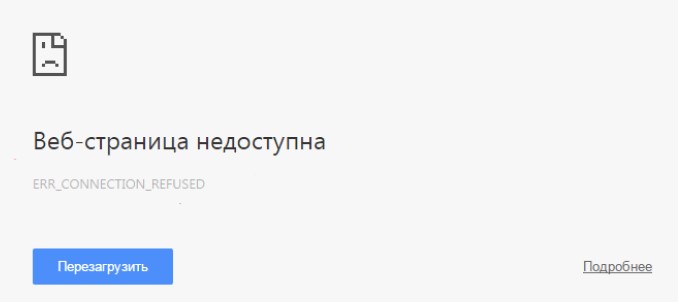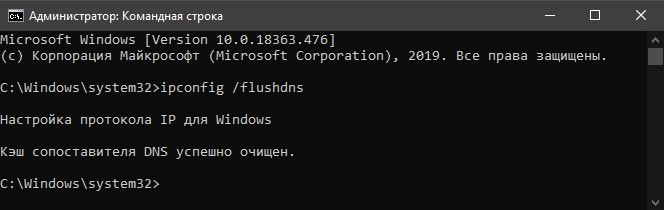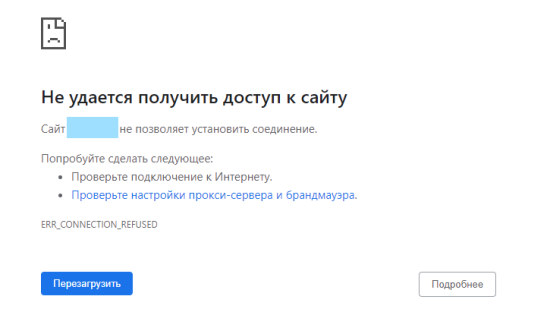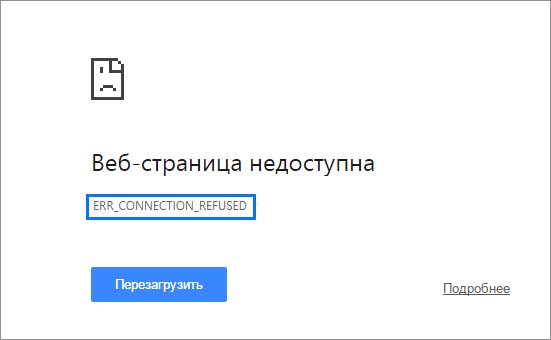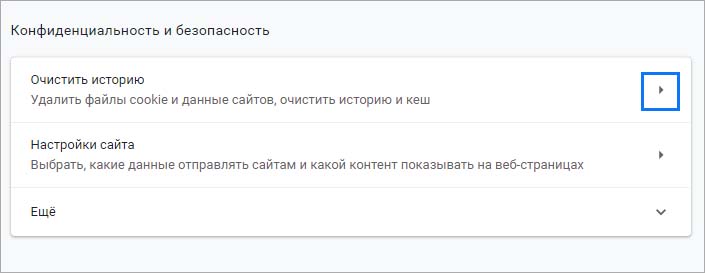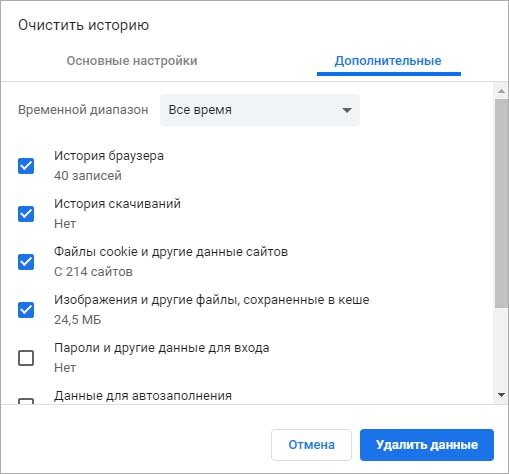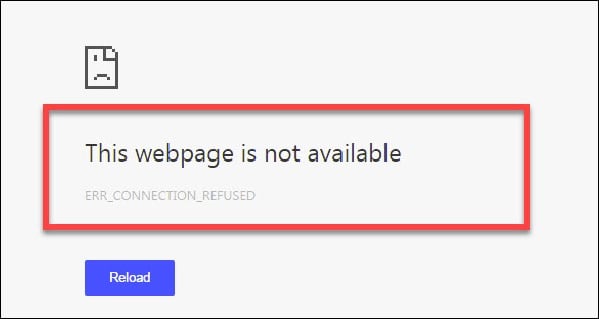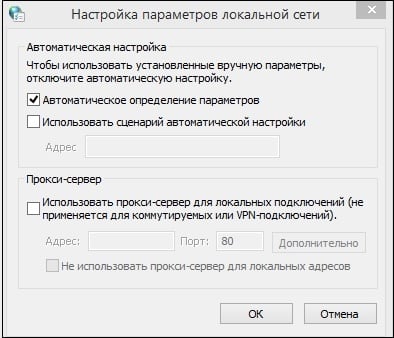- Исправить ERR_CONNECTION_REFUSED в браузере Chrome
- 1. Очистка истории
- 2. Не используйте прокси-сервер для локальной сети
- 3. Очистить кеш DNS, IP и конфигурацию DHCP
- 4. Измените DNS
- Как исправить ошибку ERR_CONNECTION_REFUSED?
- Причины ошибки ERR_CONNECTION_REFUSED
- Что делать с ошибкой ERR_CONNECTION_REFUSED?
- Как исправить ошибку «ERR_CONNECTION_REFUSED» в Google Chrome?
- Чем вызвана ошибка?
- Очистка кэша браузера
- Проверка настройки прокси-сервера
- Отключение антивирусной защиты и брандмауэра
- Сброс IP-адреса и очистка кэша DNS
- Как исправить ERR_CONNECTION_REFUSED ошибку
- Суть и причины дисфункции
- Как избавиться от ERR_CONNECTION_REFUSED на компьютере
- Измените DNS-адреса, используемые вашей системой, на публичные от Гугл
- Заключение
Исправить ERR_CONNECTION_REFUSED в браузере Chrome
При открытии какого-либо сайта через браузер Chrome вы можете столкнуться с ошибкой ERR CONNECTION REFUSED. Ошибка может возникать по разным причинам, но в основном она связана с не правильной работай самого сервера на котором расположен данный веб-сайт, который вы хотите посетить. По словам Google ошибка может быть из-за конфликта IP-адресов, некоторые пользователи сталкиваются с ней из-за настроек локальной сети. Также она может появится при использовании расширений, в частности VPN. Давайте ниже рассмотрим простые рекомендации, прежде чем приступить к решению проблемы.
Рекомендации:
- Переустановите сам Браузер Chrome.
- Удалите программы или расширения связанные с VPN, если они имеются.
- Вы можете наоборот использовать VPN, чтобы проверить, открывается ли сайт.
- Воспользуйтесь другим ПК или мобильником, чтобы проверить работу самого сайта.
- Перезагрузите сам роутер.
- Воспользуйтесь антивирусным сканером, как Dr.Web CureIt. Вредоносное ПО может блокировать работу hosts файла .
1. Очистка истории
Откройте браузер и нажмите Ctrl+Shift+Del, чтобы открыть сразу историю браузера. Далее вы должны выделить все галочками, выбрать временной диапазон «Все время» и удалить данные. Это нужно проделать в двух вкладках: основные настройки и дополнительные. Перезапустите браузер.
2. Не используйте прокси-сервер для локальной сети
В большинстве случаев причиной ошибки ERR CONNECTION REFUSED может быть изменение настроек локальной сети, ограничивающее веб-сайты для подключения к их серверу для получения данных. Это в особенности касается, если вы установили VPN расширение или программу.
Нажмите Win+R и введите inetcpl.cpl, чтобы открыть свойства обозревателя. Далее перейдите во вкладку «Подключения» и ниже нажмите на «Настройки сети«. В новом окне убедитесь, что галочка снята с пункта «Использовать прокси-сервер для локальных подключений«.
3. Очистить кеш DNS, IP и конфигурацию DHCP
Откройте командую строку от имени администратора и введите следующие команды:
- ipconfig /flushdns
- ipconfig /renew
4. Измените DNS
Некоторые провайдеры предоставляют свой DNS, который может со временем не работать или работать некорректно, что может и вызывать ошибку ERR_CONNECTION_REFUSED в браузере. Существуют более быстрые и безопасные DNS адреса от таких компаний как Google, CloudFlare или Яндекс.
Нажмите Win+R и введите ncpa.cpl, чтобы открыть сетевые адаптеры. Далее нажмите на сетевой адаптере, который подключен к интернету, и выберите «Свойства«. Найдите протокол IP версии 4 (TCP/v4) и нажмите по нему два раза мышкой. Когда у вас откроются свойства этого протокола, то установите значение «Использовать следующие адреса DNS-серверов» и введите любой приведенный ниже:
- DNS CloudFlare: 1.1.1.1 — 1.0.0.1
- DNS Google: 8.8.8.8 — 8.8.4.4
- DNS Yandex: 77.88.8.8 — 77.88.8.1
Источник
Как исправить ошибку ERR_CONNECTION_REFUSED?
В рамках данной заметки, я расскажу вам что представляет собой ошибка ERR_CONNECTION_REFUSED с фразой «Не удается получить доступ к сайту», а так же некоторые особенности.
Причины ошибки ERR_CONNECTION_REFUSED
Если говорить чисто технически, то ошибка ERR_CONNECTION_REFUSED означает, что удаленный сервер отказал в создании соединения. Например, из-за того, что 80-й ТСP-порт у сервера закрыт или же не поддерживает данный протокол (хоть 80-й порт обычно предназначен для HTTP, никто не запрещает открывать его для поддержки других протоколов).
Примечание: Если вы не знаете что такое порт (в рамках интернета), то советую ознакомиться с обзором что такое интернет-адрес, протокол и порт для начинающих.
Простыми же словами, ошибка ERR_CONNECTION_REFUSED говорит о том, что, при попытке открыть сайт, сервер ответил браузеру отказом.
Стоит понимать, что, хоть данная ошибка чаще всего связана с самим сайтом, она может возникать из-за проблем или специфических настроек в вашем компьютере.
Что делать с ошибкой ERR_CONNECTION_REFUSED?
Теперь рассмотрим что вы можете сделать в ситуации с ошибкой ERR_CONNECTION_REFUSED:
1. Проверьте доступность сайта. Узнайте у других людей, или воспользуйтесь браузером Tor, или анонимайзером. Для начинающих уточню, что последние два варианта позволяют обращаться к сайту с других IP-адресов (что это?), мало ли сайт недоступен из-за сети. Так же советую проверить корректность адреса сайта.
2. Попробуйте открыть сайт через время. Если вы точно знаете, что сайт должен открываться, то стоит попробовать открыть его через некий промежуток времени. Мало ли в сайте что-то делают и поэтому он недоступен или же, например, веб-ресурс борется с DDoS.
3. Сброс DNS-настроек. Нечасто, но бывает так, что в кэше DNS вашего компьютера для доменного имени сайта хранится некорректный IP-адрес. Простыми словами, браузер не может открыть сайт, так как обращается не по тому IP адресу.
Однако, положительный момент в том, что решить данную проблему может даже начинающий пользователь. Для этого нужно сделать две вещи: открыть командную строку Windows и выполнить команду «ipconfig /flushdns«.
Примечание: Для общего развития, советую ознакомиться с обзором устройство DNS-сервера, в котором простыми словами «разжевываются» многие моменты.
4. Файл hosts. В операционной системе Windows существует возможность самостоятельно определять IP-адреса для доменных имен и делается это с помощью специального файла hosts. Поэтому будет не лишним проверить, а нет ли вашего сайта в этом файле (из-за чего может возникать ошибка ERR_CONNECTION_REFUSED).
5. Файрвол. Программы безопасности, такие как файрволы, позволяют защитить ваш компьютер от вирусов и прочих вредоносных гадостей (какие бывают?). Поэтому, в принципе, ошибка «Не удается получить доступ к сайту» может возникать из-за того, что средство безопасности принудительно закрыло соединение браузера. Например, если это некий вредоносный сайт. Однако, стоит понимать, что подобного рода проблемы так же могут возникать из-за пользовательских настроек. Например, когда-то давно добавили сайт в черный список (и, соответственно, как логичное продолжение, он не открывается в браузере). Поэтому стоит проверить настройки программ безопасности, при чем не обязательно только файрволов, это так же может касаться антивирусов.
6. Почистите реестр Windows. Это, в принципе, полезное действие, но, в плане проблем с доступом к сайтам, речь о том, что многие настройки операционной системы Windows хранятся в реестре. Поэтому проверить его будет не лишним.
7. Перезагрузите компьютер. Это один из тех забавных, но действительно помогающих методов. И это не шутка. Суть в двух вещах. Во-первых, операционные системы могут накапливать ошибки. Во-вторых, они обычно содержат в себе средства для автоматического исправления проблем. Поэтому, как бы это не казалось банальным или смешным, но не просто так опытные люди советуют начинать решение многих проблем с этого метода.
Понравилась заметка? Тогда время подписываться в социальных сетях и делать репосты!
Источник
Как исправить ошибку «ERR_CONNECTION_REFUSED» в Google Chrome?
Пользователи довольно часто сталкиваются с ошибками при интернет-серфинге в Google Chrome. Они могут возникать как со стороны пользователя, так и серверной. Одна из этих ошибок — ERR_CONNECTION_REFUSED, которая блокирует доступ к сайту, уведомляя, что посещаемая страница недоступна.
Чем вызвана ошибка?
При посещении страниц, они кэшируются в памяти в течение определенного периода времени. Если опять возвращаетесь к просмотренным ранее страницам, загрузка их произойдет намного быстрее за счет кэшированных файлов. Но если кэш или файлы cookie повреждены, то столкнетесь с указанной ошибкой. Вторая причина связана с изменением настроек локальной сети, то есть проблема может возникнуть после включения прокси-сервера.
Перед применением решений сначала перезапустите роутер (выключите и перед тем как обратно включить, подождите пару минут). Затем сделайте запрос в сервисе «Down for everyone or just me», чтобы узнать, доступен ли в текущий момент сайт, который не удается открыть из-за ошибки ERR_CONNECTION_REFUSED.
Очистка кэша браузера
Во многих случаях доступ к сайтам блокируется сообщением ERR_CONNECTION_REFUSED в результате повреждения данных кэша и файлов cookie. Для очистки истории просмотра в Google Chrome, выполните следующие шаги:
В браузере кликните на кнопку меню и перейдите в «Настройки».
В разделе Конфиденциальность и безопасность кликните на «Очистить историю».
Также в очистку истории можно перейти комбинацией клавиш Shift + Ctrl + Del с окна браузера или по ссылке chrome://settings/clearBrowserData , запущенной из адресной строки.
На вкладке «Дополнительные» проверьте, чтобы были отмечены опции, связанные с файлами cookie и кэшированными изображениями. Установите значение временного диапазона на все время и нажмите на кнопку «Удалить данные», чтобы запустить процесс очистки.
После перезапустите Chrome и проверьте, блокируется ли доступ к странице ошибкой ERR_CONNECTION_REFUSED.
Проверка настройки прокси-сервера
Если не удается установить соединение со страницей, проверьте настройки прокси-сервера.
Откройте Панель управления командой control из окна Win + R.
Переключите просмотр на крупные значки и перейдите в раздел «Центр управления сетями и общим доступом».
На левой панели кликните на «Свойства браузера».
На вкладке Подключение кликните на кнопку настройки параметров локальной сети.
Снимите флажок с опции «Использовать прокси-сервер для локальных подключений». После перезагрузки компьютера попробуйте открыть ресурс, который не удавалось из-за ошибки ERR_CONNECTION_REFUSED.
Отключение антивирусной защиты и брандмауэра
Доступ к сайту также может быть ограничен антивирусным приложением или брандмауэром. Для отключения встроенного межсетевого экрана, выполните следующие шаги:
Снова откройте Панель управления и перейдите в раздел «Брандмауэр Защитника Windows».
На левой панели кликните на пункт «Включение или отключение брандмауэра».
В следующем окне отключите брандмауэр для частной и общественной сети.
Сброс IP-адреса и очистка кэша DNS
Если еще не удалось исправить ошибку ERR_CONNECTION_REFUSED в Google Chrome, выполните следующие шаги.
Откройте Диспетчер задач комбинацией клавиш Ctrl + Shift + Esc. В меню Файл кликните на пункт «Создание задачи», наберите команду cmd и запустите ее от имени администратора.
В командной строке выполните команды, подтверждая каждую на Enter:
- netsh winsock reset catalog
- ipconfig /flushdns
После их успешного выполнения перезагрузите компьютер. Проверьте, решена ли проблема.
Источник
Как исправить ERR_CONNECTION_REFUSED ошибку
При попытке открыть любой из сайтов в браузере Гугл Хром (реже в других браузерах) вы можете столкнуться с ошибкой открытия нужной страницы сайта, и появившимся сообщением «ERR_CONNECTION_REFUSED». Данная ошибка может иметь довольно различные причины, начиная от проблем в работе провайдера Интернета, и заканчивая некорректными настройками интернет-подключения на пользовательском ПК.
Суть и причины дисфункции
Полная версия текста данной ошибки звучит как «Error: connection refused», что в переводе означает «Ошибка: соединение отвергнуто». Данная ошибка возникает в стационарном и мобильном браузере Хром (в статистическом большинстве случаев), а также на альтернативных браузерах (значительно реже).
Причины её возникновения могут быть следующими:
- Наблюдаются проблемы в работе вашего интернет-провайдера (ISP);
- Имеются проблемы в работе конкретного сайта (или на нём проводятся технические работы);
- Вы используете прокси (VPN) для доступа к сайту, при этом указанный прокси (VPN) работает некорректно;
- На вашем компьютере используются неверные настройки интернет-соединения;
- Доступ к сайту блокирует какой-либо зловред;
- Доступ к необходимому сайту блокируют антивирус или брандмауэр;
- Наблюдаются проблемы в работе вашего роутера (модема);
- Доступ к сайту блокируют разнообразные расширения (дополнения) установленные в вашем браузере;
- Вы используете устаревшую версию браузера.
Как избавиться от ERR_CONNECTION_REFUSED на компьютере
Для решения данной проблемы, прежде всего, необходимо убедится, что вы пользуетесь самой свежей версией вашего браузера. А также что данная проблема исходит не от вашего интернет-провайдера (перезвоните провайдеру и проясните данный вопрос). Если же ваш браузер самой последней версии, и у провайдера всё в порядке, тогда рекомендую выполнить следующее:
- Просто перезагрузите ваш компьютер (гаджет). Если ошибка имеет стохастическую природу, то после перезагрузки она исчезнет;
- Установите корректные настройки IP-подключения. Запустите командную строку от имени администратора в Виндовс 7 (или Виндовс 10), и уже в ней поочерёдно введите следующие команды, не забывая нажимать на ввод после каждой из них:
ipconfig /release
ipconfig /all
ipconfig /flushdns
ipconfig /renew
netsh int ip set dns
netsh winsock reset
После выполнения данных команд перезагрузите компьютер, обычно это позволяет исправить ошибку на вашем ПК.
Измените DNS-адреса, используемые вашей системой, на публичные от Гугл
- Нажмите на кнопку «Пуск», в строке поиска введите ncpa.cpl , и нажмите ввод.
- В открывшемся списке сетевых подключений найдите своё интернет-подключение, наведите на него курсор, нажмите на правую клавишу мышки.
- В открывшемся меню выберите «Свойства».
- В открывшемся окне сетевых подключения находим протокол IPv4, выбираем его, и жмём на «Свойства».
- Внизу выберите опцию использования следующих адресов ДНС-серверов, и пропишите там следующие публичные адреса от Гугл:
Нажмите на «Ок», и перезагрузите ваш компьютер.
Используйте настройки публичных ДНС от Гугл
- Временно отключите ваш антивирус и брандмауэр, а затем попробуйте войти на нужный сайт. Если переход будет осуществлён корректно, тогда внесите указанный сайт в исключения вашего антивируса (брандмауэра);
- Перезагрузите ваш роутер (модем). Отключите его на минуту-две, затем включите обратно;
- Попробуйте запустить сайт с другого ПК с другим IP. Если проблема наблюдается и там, тогда, возможно, данный сайт «упал», и необходимо уведомить об этом веб-мастера данного ресурса;
- Очистите кэш и куки вашего браузера;
- Проверьте ваш ПК на наличие вирусных программ (к примеру, с помощью «Dr.Web CureIt!»);
- Отключите использование прокси. Нажмите «Пуск», в строке поиска введите inetcpl.cpl, и нажмите ввод. В открывшихся свойствах сети перейдите на вкладку «Подключения», а затем нажмите на кнопку «Настройка сети». Здесь оставьте галочку на опции «Автоматическое определение параметров», все остальные галочки снимите. Нажмите на «Ок», и перезагрузите ваш ПК;
- Переустановите ваш Хром. Удалите его с помощью стандартного средства удаления программ (нажмите на «Пуск», в строке поиска введите appwiz.cpl, и нажмите ввод), перезагрузите компьютер, а затем установите самую свежую версию Хром.
Также в других материалах нашего сайта мы разобрали, как исправить ошибки:
Заключение
Причинами ошибки ERR_CONNECTION_REFUSED могут быть различные аппаратные и программные факторы, вызывающие проблемы с сетевым подключением и доступом к нужному интернет-сайту. Наиболее эффективным вариантом решения данной дисфункции является исправление настроек IP, а также использование публичных серверов для ДНС-запросов от Гугл, что в большинстве случаев позволяет решить проблему подключения к интернету на вашем ПК.
Источник